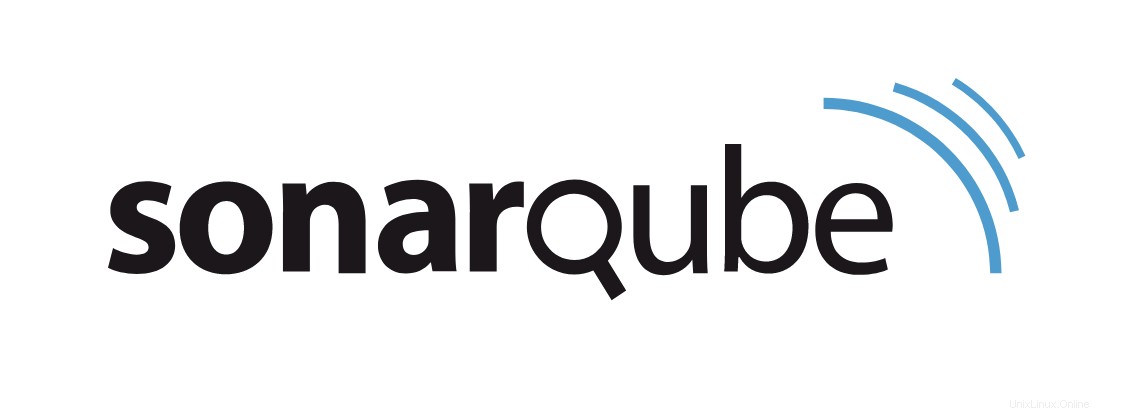
Dalam tutorial ini, kami akan menunjukkan kepada Anda cara menginstal SonarQube di Ubuntu 20.04 LTS. Bagi Anda yang belum tahu, SonarQube adalah alat berbasis web sumber terbuka untuk mengelola kode kualitas dan analisis kode. SonarQube menyertakan fitur seperti deteksi bug dan kerentanan serta pelacakan kode. SonarQube dapat berintegrasi ke dalam GitHub, Azure DevOps, Bitbucket, GitLab, dan Docker. Jika Anda memiliki server Linux lokal, atau akun cloud dengan seperti AWS, Google Cloud, atau Azure, praktis, Anda dapat menerapkan SonarQube edisi komunitas secara gratis.
Artikel ini mengasumsikan Anda memiliki setidaknya pengetahuan dasar tentang Linux, tahu cara menggunakan shell, dan yang terpenting, Anda meng-host situs Anda di VPS Anda sendiri. Instalasi cukup sederhana dan mengasumsikan Anda sedang berjalan di akun root, jika tidak, Anda mungkin perlu menambahkan 'sudo ' ke perintah untuk mendapatkan hak akses root. Saya akan menunjukkan kepada Anda langkah demi langkah instalasi SonarQube di Ubuntu 20.04 (Focal Fossa). Anda dapat mengikuti instruksi yang sama untuk Ubuntu 18.04, 16.04, dan distribusi berbasis Debian lainnya seperti Linux Mint.
Prasyarat
- Server yang menjalankan salah satu sistem operasi berikut:Ubuntu 20.04, 18.04, dan distribusi berbasis Debian lainnya seperti Linux Mint atau OS dasar.
- Sebaiknya Anda menggunakan penginstalan OS baru untuk mencegah potensi masalah.
- Seorang
non-root sudo useratau akses keroot user. Kami merekomendasikan untuk bertindak sebagainon-root sudo user, namun, karena Anda dapat membahayakan sistem jika tidak berhati-hati saat bertindak sebagai root.
Instal SonarQube di Ubuntu 20.04 LTS Focal Fossa
Langkah 1. Pertama, pastikan bahwa semua paket sistem Anda mutakhir dengan menjalankan apt berikut perintah di terminal.
sudo apt update sudo apt upgrade
Langkah 2. Konfigurasi Kernel.
Sekarang ubah batasan sistem kernel. Untuk ini kita harus mengatur yang berikut:
- vm.max_map_count harus lebih besar dari atau sama dengan 524288
- fs.file-max harus lebih besar dari atau sama dengan 131072
- Pengguna SonarQube harus dapat membuka setidaknya 131072 file deskriptor
- Pengguna SonarQube harus dapat membuka setidaknya 8192 utas
sudo nano /etc/sysctl.conf
Tambahkan baris berikut ke bagian bawah file itu:
vm.max_map_count=262144 fs.file-max=65536 ulimit -n 65536 ulimit -u 4096
Selanjutnya buka file limit.conf dengan perintah:
sudo nano /etc/security/limits.conf
Di akhir file ini, tambahkan berikut ini:
sonarqube - nofile 65536 sonarqube - nproc 4096
Kemudian, reboot sistem Anda sehingga perubahan akan diterapkan.:
reboot
Langkah 3. Menginstal Java.
Jalankan perintah berikut untuk menginstal OpenJDK dan JRE 11
sudo apt install openjdk-11-jdk sudo apt install openjdk-11-jre
Langkah 4. Menginstal PostgreSQL.
SonarQube hanya bekerja dengan PostgreSQL. Sekarang kita menjalankan perintah di bawah untuk menginstalnya:
sudo apt install postgresql postgresql-contrib
Setelah selesai, mulai dan aktifkan layanan database dengan perintah:
sudo systemctl enable postgresql sudo systemctl start postgresql
Sekarang kita harus mengatur kata sandi untuk pengguna PostgreSQL dengan perintah:
sudo passwd postgres
Masuk sebagai superuser PostgreSQL dan Buat SonarQube PostgreSQL Database dan pengguna Database:
sudo -Hiu postgres createuser sonaradmin createdb -O sonaradmin sonarqubedb psql ALTER USER sonaradmin WITH ENCRYPTED password 'changeme'; \q exit
Langkah 5. Menginstal SonarQube di Ubuntu 20.04.
Sekarang unduh versi terbaru penginstal SonarQube dari situs web resmi:
wget https://binaries.sonarsource.com/Distribution/sonarqube/sonarqube-8.9.1.44547.zip sudo unzip sonarqube-8.9.1.44547.zip -d /opt
Pindahkan penyiapan yang diekstraksi ke /opt/sonarqube direktori:
sudo mv /opt/sonarqube-8.9.1.44547 /opt/sonarqube
Langkah 5. Konfigurasi SonarQube.
Sekarang kita membuat grup sebagai sonar:
sudo groupadd sonar sudo useradd -c "user to run SonarQube" -d /opt/sonarqube -g sonar sonar sudo chown sonar:sonar /opt/sonarqube -R
Selanjutnya, buka file konfigurasi SonarQube menggunakan editor teks favorit Anda:
nano /opt/sonarqube/conf/sonar.properties
Temukan baris berikut:
#sonar.jdbc.username= #sonar.jdbc.password=
Batalkan komentar dan Ketik nama pengguna dan kata sandi Database PostgreSQL yang telah kita buat pada langkah di atas dan tambahkan string koneksi postgres:
sonar.jdbc.username=sonar sonar.jdbc.password=sonar sonar.jdbc.url=jdbc:postgresql://localhost:5432/sonarqube
Selanjutnya, edit file skrip sonar dan setel RUN_AS_USER:
RUN_AS_USER=sonar
Sekarang untuk memulai SonarQube:
sudo su sonar cd /opt/sonarqube/bin/linux-x86-64/
Selanjutnya, jalankan skrip untuk memulai SonarQube:
./sonar.sh start
Untuk memeriksa apakah SonarQube berjalan, masukkan perintah di bawah ini:
./sonar.sh status
Langkah 6. Konfigurasikan layanan Systemd.
Sekarang mari kita buat systemd file, sehingga layanan SonarQube dapat dikontrol. Buat file dengan perintah:
sudo nano /etc/systemd/system/sonar.service
Tambahkan baris berikut:
[Unit] Description=SonarQube service After=syslog.target network.target [Service] Type=forking ExecStart=/opt/sonarqube/bin/linux-x86-64/sonar.sh start ExecStop=/opt/sonarqube/bin/linux-x86-64/sonar.sh stop User=sonar Group=sonar Restart=always LimitNOFILE=65536 LimitNPROC=4096 [Install] WantedBy=multi-user.target
Simpan dan tutup file, sekarang Anda dapat memulai dan mengaktifkan layanan SonarQube dengan dua perintah berikut:
sudo systemctl start sonarqube sudo systemctl enable sonarqube
Langkah 7. Mengakses Antarmuka Web SonarQube.
Setelah berhasil diinstal, akses SonarQube menggunakan IP server jenis browser diikuti dengan port 9000:
http://your-server-ip-address:9000
Anda akhirnya akan melihat layar login, di mana Anda akan menggunakan kredensial default admin/admin. Setelah otentikasi berhasil, Anda akan diminta untuk mengubah default kata sandi. Setelah Anda menyelesaikannya, Anda akan menemukan diri Anda di halaman utama SonarQube:
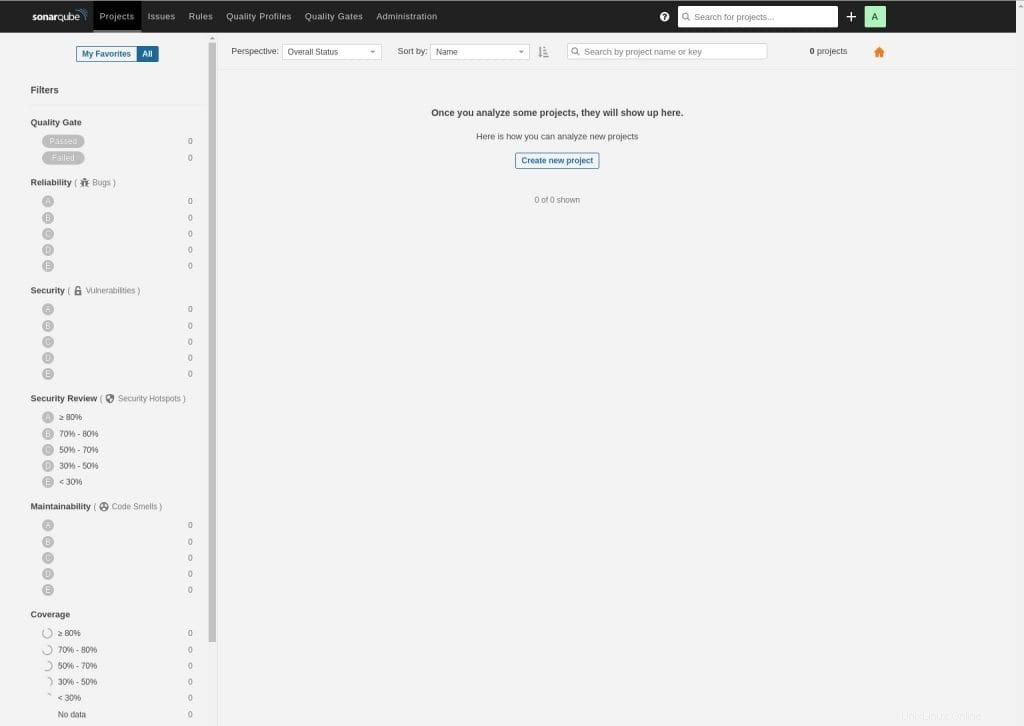
Selamat! Anda telah berhasil menginstal SonarQube. Terima kasih telah menggunakan tutorial ini untuk menginstal SonarQube pada sistem Focal Fossa Ubuntu 20.04 LTS Anda. Untuk bantuan tambahan atau informasi berguna, kami sarankan Anda memeriksa SonarQube resmi situs web.